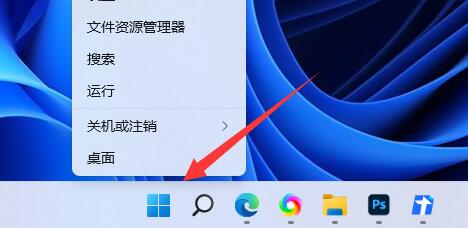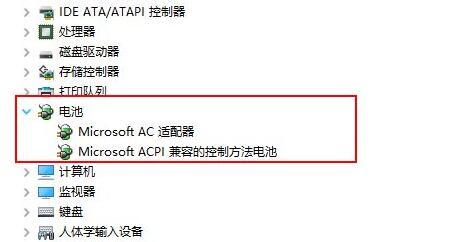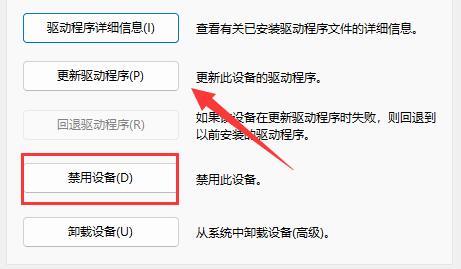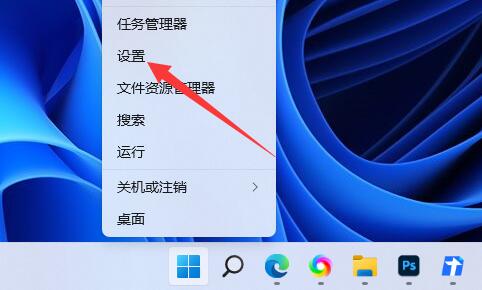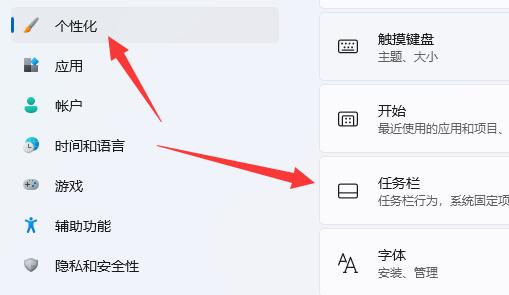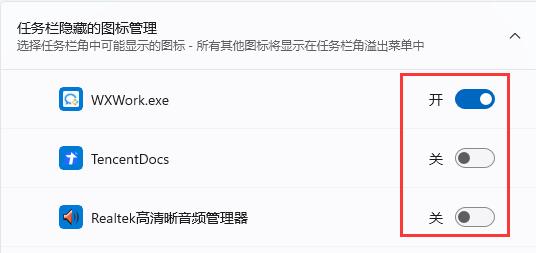Win11电池图标不见了怎么恢复 |
您所在的位置:网站首页 › 联想windows10桌面图标不见了 › Win11电池图标不见了怎么恢复 |
Win11电池图标不见了怎么恢复
|
当前位置:系统之家 > 系统教程 > Win11电池图标不见了怎么恢复
Win11电池图标不见了怎么恢复-Win11电池图标不见了的解决方法
时间:2023-10-25 11:49:31 作者:永煌 来源:系统之家 1. 扫描二维码随时看资讯 2. 请使用手机浏览器访问: https://m.xitongzhijia.net/xtjc/20220305/241727.html 手机查看 评论 反馈  网盘下载
【10月版10.11】Windows11 22H2 22621.2428 X64 官方正式版
网盘下载
【10月版10.11】Windows11 22H2 22621.2428 X64 官方正式版
大小:5.58 GB类别:Windows 11系统 如果在使用Windows 11笔记本电脑时发现电池图标不见了,可能会感到困惑和担忧。没有电池图标,我们无法准确地了解电池的剩余电量和电池状态,那么遇到这种情况要怎么办呢?下面就和小编一起来看看应该如何解决吧。 Win11电池图标不见了的解决方法 方法一 1. 右键底部“开始菜单”。
2. 打开右键菜单中的“设备管理器”。
3. 打开后,在其中找到“电池”,双击打开。
4. 接着进入“驱动程序”,先“禁用设备”再重新启用。 5. 启用设备后,再点击“更新驱动程序”并跟着提示完成驱动更新即可。
方法二 1. 如果还是没有,可以右键“开始菜单”,打开“设置”。
2. 接着进入“个性化”下的“任务栏”设置。
3. 然后进入“任务栏隐藏的图标管理”并开启电源图标即可。
以上就是系统之家小编为你带来的关于“Win11电池图标不见了怎么恢复-Win11电池图标不见了的解决方法”的全部内容了,希望可以解决你问题,感谢您的阅读,更多精彩内容请关注系统之家官网。 标签 win11教程惠普Win11怎么恢复出厂设置? 下一篇 > Win11充电限制如何设置?Win11充电限制设置的方法 相关教程 Windows11账户怎么锁定,试试这3种方法! Win11表情符号输入方法,一看就会! Win11无法默认蓝牙耳机输出声音怎么办 Win11最新版本如何下载-最新版Win11系统下载... Windows11屏幕放大缩小的4种调整方法-【一看... Windows11电脑设置全屏模式的方法-【详解】 Win11电脑时区设置中国的怎么设置-【图文】 精简版Win11下载-Win11精简版合集 Win11安装KB5037853更新失败/任务栏闪烁/无响... Win11微软商店提示无法安装此应用程序怎么办
Win11打开方式选择其他应用没反应怎么办?【有效解决】 
Win11自带屏幕录制怎么打开?Win11打开自带的屏幕录制功能方法 
Win11 23H2和22H2哪个更稳定?选哪个版本好? 
Win11笔记本无法调节屏幕亮度的三种解决方法 发表评论共0条  没有更多评论了
没有更多评论了
评论就这些咯,让大家也知道你的独特见解 立即评论以上留言仅代表用户个人观点,不代表系统之家立场 |
【本文地址】
今日新闻 |
推荐新闻 |